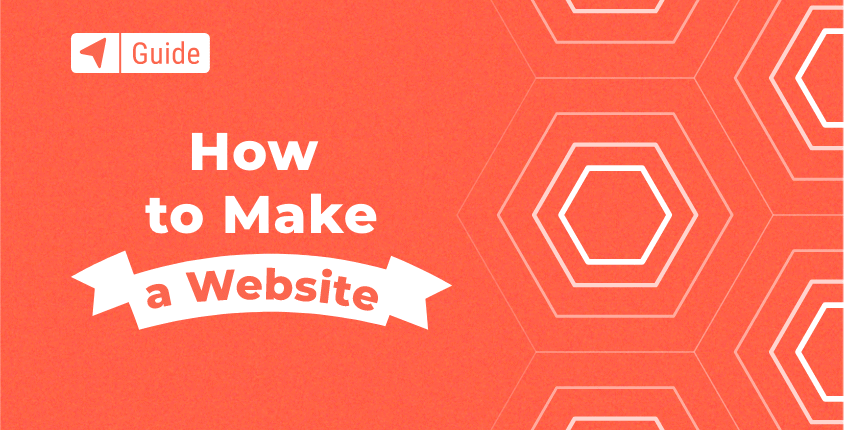
온라인 인지도를 높이고 자신만의 웹사이트를 구축하고 싶으신가요?
하지만 확실하지 않음 웹사이트를 구축하는 방법 전문가의 도움 없이.
대부분의 사람들은 처음으로 웹사이트를 구축하는 것이 어렵고 복잡할 것이라고 생각합니다. 오늘날의 기술로 누구나 웹사이트를 처음부터 만들 수 있다는 것을 확신합니다.
올바르게 수행하려면 몇 가지 간단하면서도 필수적인 규칙을 따라야 합니다.
안녕하세요. 제 이름은 Artem입니다.
나는 이것을 썼다 단계별 지침이 포함된 무료 튜토리얼 전체 과정을 안내해 드립니다.
가장 널리 사용되는 콘텐츠 관리 시스템(CMS) WordPress.org를 사용하여 나만의 웹사이트를 만드는 방법을 보여 드리겠습니다. 웹상의 모든 웹사이트 중 40% 이상 이 소프트웨어로 구축되었습니다.
WordPress에 익숙하고 이를 사용하여 웹사이트를 구축하고 싶다면 아래 링크를 사용하여 소개 콘텐츠를 건너뛰세요.
로 이동 “4단계: WordPress로 웹사이트 설정하기”
WordPress 플랫폼을 사용하여 웹사이트를 만드는 것은 간단한 작업이며 다음에서 수행할 수 있습니다. 20 - 30의 분. 이 가이드는 초보자(기술이나 코딩 기술이 필요하지 않습니다.).
결국 귀하는 자신만의 도메인 이름과 모든 기능을 갖춘 웹사이트를 갖게 됩니다.
5가지 쉬운 단계로 웹사이트를 구축하는 방법
웹사이트를 빠르고 쉽게 구축하기 위해 진지하게 수행해야 할 XNUMX가지 주요 단계가 있습니다. 여기 있습니다:
- 1단계: 웹사이트 제작에 적합한 도구 선택
- 2단계: 웹사이트 설정 및 구조 계획
- 3단계: 도메인 이름과 웹 호스팅 선택
- 4단계: WordPress로 웹사이트 설정하기
- 5단계: 테마 선택 및 웹사이트 디자인
또한 초보자가 성공적인 웹사이트를 시작하는 데 도움이 되는 추가(고급) 정보도 다룰 것입니다. 이 가이드에서 다루는 추가 주제는 다음과 같습니다.
- 컨텐츠 작성
- SEO 최적화
- 웹 사이트 프로모션
- 수익화 기술(웹사이트를 구축하여 수익을 창출할 계획인 경우)
WordPress에서 웹사이트를 구축하는 방법에 대한 단계별 가이드를 원할 경우 이 문서의 4단계로 바로 이동할 수 있습니다.
FirstSiteGuide는 무료로 제공됩니다 리소스 및 가이드 온라인에서 시작하고 성장할 수 있도록 도와드립니다. 우리는 독자 여러분의 100% 지지를 받고 있습니다.
공개 : 귀하가 당사 웹사이트의 링크를 통해 제품을 구매하는 경우(예: Bluehost, 윅스및 Squarespace 서비스), 수수료를 받을 수 있습니다. 추가 비용은 발생하지 않지만 더욱 유용한 콘텐츠를 만드는 데 도움이 됩니다.
# 1 단계 : 웹 사이트를 만드는 데 적합한 도구 선택
첫 번째 단계는 웹 사이트 구축에 사용할 가장 적합한 소프트웨어(기반)를 찾는 것입니다.
처음으로 웹사이트를 만들 때 다양한 옵션이 있다는 것을 알게 될 것입니다(예: 워드프레스(WordPress), 윅스및 Squarespace) 모든 종류의 기능을 갖추고 있습니다. 웹사이트 코딩 방법을 처음부터 배울 수도 있습니다! 하지만 좋은 도구/소프트웨어를 어떻게 선택합니까?
아래에서는 가장 인기 있는 선택을 보여주고 새 사이트에 가장 적합한 소프트웨어를 선택하는 데 관한 몇 가지 중요한 사실을 빠르게 설명하겠습니다.
다음은 몇 가지 있습니다 보여주는 통계 웹사이트에 사용되는 웹사이트 빌더 기술을 인터넷 전체에 배포하는 것입니다.
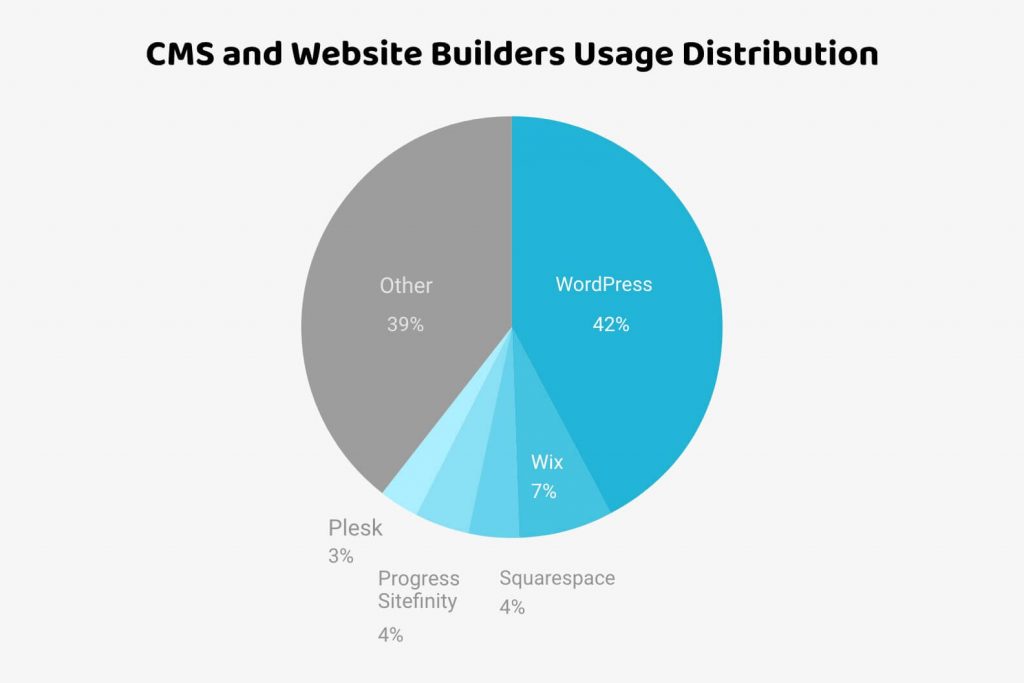
적합한 소프트웨어를 선택하려면 먼저 어떤 유형의 웹사이트를 만들고 싶은지 결정해야 합니다. 그런 다음 웹 사이트 설정에 가장 적합한 플랫폼을 결정하게 됩니다.
- 당신은 경우 블로그를 시작할 계획 또는 웹사이트에 블로그 섹션을 두고 정기적으로 새 콘텐츠를 게시하려면 다음을 사용하여 웹사이트를 구축하는 것이 좋습니다. WordPress.org CMS. 우리는 WordPress를 사용하여 FirstSiteGuide.com이라는 자체 웹사이트를 구축했습니다.
- 포트폴리오, 중소기업, 제품 브로셔 사이트 등과 같이 회사를 홍보하기 위한 콘텐츠를 추가할 몇 페이지만 포함하는 정적 웹 사이트를 만들 계획이라면 웹 사이트 빌더를 사용하는 것이 좋습니다. .
WordPress CMS는 가장 널리 사용되는 소프트웨어이고 모든 유형의 웹사이트를 만드는 데 사용할 수 있으므로 다음과 같이 공유하겠습니다. WordPress 웹 사이트를 구축하는 방법 웹 호스팅 계정과 도메인 이름을 사용합니다.
스스로 조사해 보고 다른 플랫폼을 사용하기로 결정했다면 다음과 같은 추가 가이드를 참조하세요. 다양한 웹사이트 빌더. 다음 단계별 튜토리얼을 확인하세요.
- 2022년에 Wix 웹사이트를 만드는 방법
- 2023년에 Squarespace 웹사이트를 구축하는 방법
- 2023년에 GoDaddy 웹사이트를 만드는 방법
- 2023년에 Shopify로 온라인 상점을 만드는 방법
PS 이 가이드나 다른 가이드에 대해 궁금한 점이 있으면 기꺼이 도와드리겠습니다. 당신은 할 수 있습니다 연락 나와 함께 무료 조언을 구하세요.
계속 읽으면서 간편한 원클릭 설치 프로세스를 사용하여 WordPress로 웹사이트를 만드는 방법을 알아보세요.
2단계: 웹사이트 설정 및 구조 계획
처음으로 웹사이트를 설정하기로 결정한 사람들은 이 단계를 건너뛰는 경우가 많지만, 시간을 투자하여 새 웹사이트를 계획하는 것이 매우 중요하다고 생각합니다.
개인적인 용도로 웹사이트를 만드는 경우에는 일을 복잡하게 할 필요가 없습니다. 상세한 계획일 필요는 없습니다. 종이에 그릴 수도 있습니다.
계획은 웹사이트 구조 등을 결정하고 준비해야 할 콘텐츠, 자산, 기능을 결정하는 데 도움이 됩니다.
간단히 냅킨에 해당 구조를 그리거나 다음과 같은 온라인 도구를 사용할 수 있습니다. MindMeister.
그러나 이 사이트맵을 완성하면 다음 사항을 더 잘 이해할 수 있습니다.
- 귀하의 웹사이트에는 어떤 페이지가 포함될 것입니까?
- 준비해야 할 콘텐츠는 무엇입니까?
- 필요한 추가 자산 또는 기능 그리고
- 어떤 소프트웨어나 웹사이트 빌더가 귀하에게 더 적합할까요?
다음은 간단한 웹사이트 구조 계획의 예입니다.
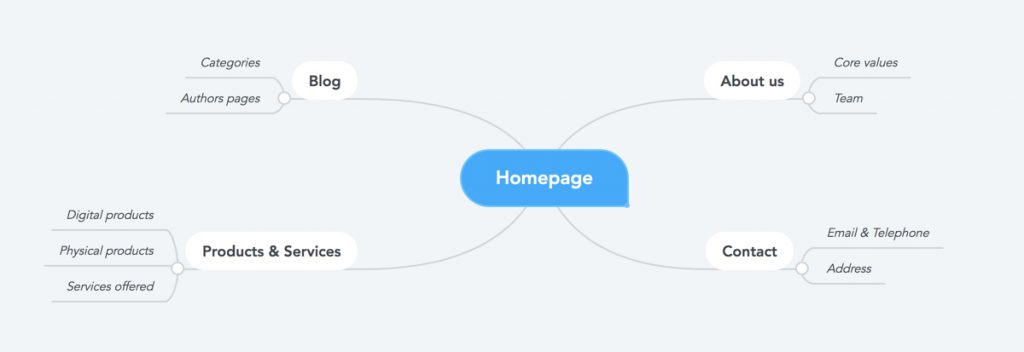
3단계: 도메인 이름과 웹 호스팅 선택
올바른 도구를 선택하는 것 외에도 기억하기 쉬운 도메인 이름과 신뢰할 수 있는 웹 호스팅 서비스를 선택하여 웹사이트를 온라인에 게시하는 것도 중요합니다.
이 두 가지 주제를 함께 다루겠습니다!
도메인 이름
도메인 이름은 웹사이트 방문자와 고객이 귀하와 가장 먼저 연관시키는 것이기 때문에 귀하의 브랜드를 적절하게 나타내야 합니다. 이름은 귀하의 이름 또는 회사 이름(예: yourname.com 또는 yourcompany.com)일 수 있습니다.
도메인 이름 가용성을 확인하여 시작할 수 있습니다. 가능하다면 ".com" 확장자를 사용하여 도메인을 등록하세요.
권장 도구:
웹 호스팅 서비스
신뢰할 수있는 선택 웹 호스팅 제공 업체 이 서비스는 귀하의 웹사이트와 콘텐츠를 독자들이 XNUMX시간 내내 이용할 수 있도록 보장하기 때문에 필수적입니다.
웹사이트 빌더를 사용하여 웹사이트를 구축하려는 경우 일반적으로 웹호스팅은 회사에서 제공하는 서비스에 포함됩니다.
대부분의 웹사이트 빌더에서는 다음과 같은 작업도 가능합니다. 도메인 등록 웹사이트를 만들 때 이름을 지정하거나(그러면 필요한 모든 것을 한 곳에 보관할 수 있음) 다음 중 하나를 통해 별도로 구입할 수 있습니다. 도메인 등록 기관.
잘못된 웹 호스트를 선택하면 웹사이트의 성능과 기능이 심각하게 저하될 수 있습니다. 저렴한 SIM 회사를 구입하면 서비스가 약하고 예측할 수 없어 완전히 쓸모 없게 될 수 있기 때문에 모바일 SIM 회사를 선택하는 것과 매우 유사합니다.
호스팅은 좋은 웹사이트를 시작하고 해당 웹사이트를 항상 온라인에서 사용할 수 있도록 하는 과정에서 중요한 역할을 합니다.
신뢰성과 관련하여 가장 인기 있는 호스팅 회사 중 일부는 다음과 같습니다. Bluehost, DreamHost는 Hostgator이.
아래 비교표를 확인하시는 것이 좋습니다. 제시된 가격은 독자만을 위해 이들 회사와 협상한 특별 거래입니다. 아래 링크를 사용하여 더 많은 것을 얻으세요 50% 할인 혜택 제공.
웹 사이트 호스팅 비용은 얼마입니까?
다음은 가장 인기 있는 1가지 WordPress 호스팅 서비스(도메인을 무료로 등록할 수 있음)의 3년 스타터 플랜 가격 비교표입니다.
| Bluehost.com | Dreamhost.com | Hostgator.com | |
| 호스팅 서비스 가격 | $ 4.95 월 (1년 단위로 청구됨) | $ 3.95 월 (1년 단위로 청구됨) | $ 4.03 월 (1년 단위로 청구됨) |
| 도메인 이름 등록(.com) | 첫 해는 무료, $17.99/년 갱신 가격 | 첫 해는 무료, $15.99/년 갱신 가격 | 첫 해는 무료, $17.99/년 갱신 가격 |
| 맞춤형 전문 이메일 | 무료 (4개의 이메일 계정) | 연간 $ 19.99 (이메일 계정당) | 무료 (무제한 계정) |
| 저장 공간* | 50 GB | 제한 없는 | 제한 없는 |
| 대역폭* | 제한 없는 | 제한 없는 | 제한 없는 |
| 첫해 합계 | $59.40 | $47.40 + 이메일 계정당 $19.99 | $51.53 |
4단계: WordPress로 웹사이트 설정하기
WordPress.org는 가장 인기 있는 온라인 CMS(콘텐츠 관리 시스템)입니다. 42 %의 시장 점유율 인터넷의 모든 웹사이트에서.
WordPress 소프트웨어를 사용하여 웹사이트를 만드는 방법을 단계별로 보여 드리겠습니다.
웹 호스팅 계정 만들기
WordPress는 많은 인기 호스팅 사이트를 통해 한 번의 클릭으로 설치할 수 있습니다. 어떤 호스팅 회사를 사용하든 WordPress 웹사이트를 설정하는 것은 매우 쉽습니다(웹사이트 빌더와 유사).
BlueHost는 공식 WordPress.org 웹사이트에서 가장 추천되는 웹 호스팅 회사입니다. 이 튜토리얼에서는 Bluehost를 사용하여 WordPress 웹사이트를 만드는 방법을 보여 드리겠습니다. 함께 가기로 선택했다면 다른 호스팅 서비스, 프로세스는 약간 다를 수 있지만 주요 단계는 유사합니다.
아래 섹션에서는 BlueHost에 등록하고 '원클릭 설치' 프로세스를 사용하여 WordPress 소프트웨어를 설치하는 방법을 설명합니다.
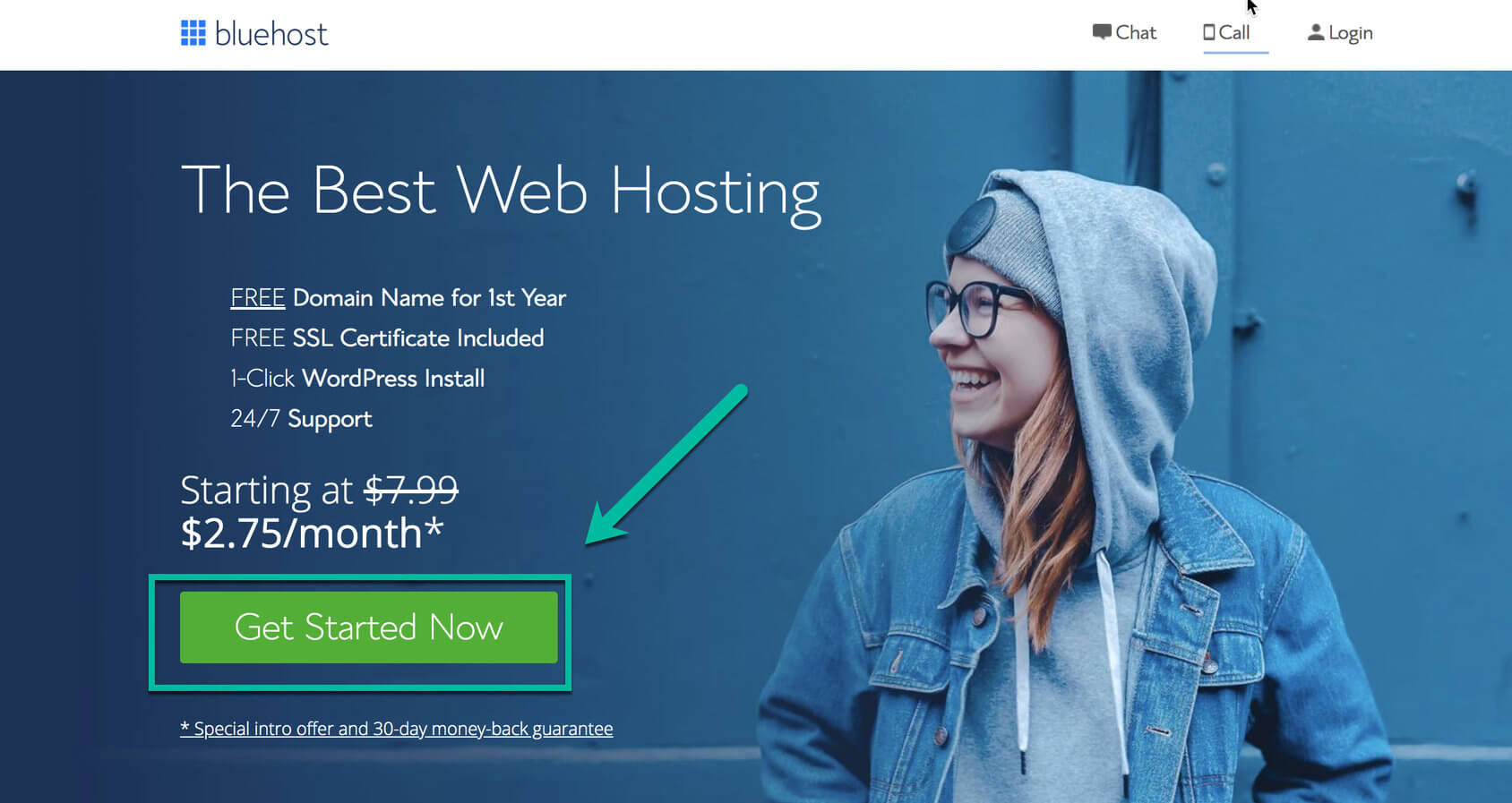
1. 블루호스트 사이트를 방문하세요
Bluehost.com으로 이동 그리고 "지금 시작하기" 버튼을 클릭하세요.
2. 웹사이트를 시작하기 위한 호스팅 계획을 선택하세요
초보자라면 사이트 기능에 필요한 모든 기본 요구 사항을 충족하는 기본 계획을 선택하세요.
웹 사이트가 인기를 얻고 더 많은 트래픽을 받기 시작하면 더 많은 트래픽 유입을 처리하는 데 더 적합한 고급 기능을 제공하는 프라임 버전의 호스팅 계획으로 업그레이드하는 것을 고려할 수 있습니다.
3. 웹사이트의 도메인 이름을 입력하세요.
사이트의 도메인 이름은 사이트의 성공에 중요한 역할을 합니다. 따라서 웹 사이트를 만드는 방법을 익히기 전에 독특하고 눈길을 끄는 도메인 이름을 찾기 위해 충분한 시간과 노력을 투자하십시오.
새 도메인 이름을 결정한 후 "새 도메인" 상자에 입력하면 BlueHost가 원하는 도메인 이름을 사용할 수 있는지 여부를 표시합니다. 사용할 수 없는 경우 BlueHost는 대신 선택할 수 있는 대체 도메인 이름 목록을 제공합니다.
4. 블루호스트 등록
그러면 BlueHost가 등록 양식으로 이동하여 개인 정보와 함께 청구 세부 정보를 입력하게 됩니다.
- 호스팅 패키지를 선택하세요 – 12개월 패키지는 기본을 최저 가격으로 제공합니다. 하지만 다른 두 패키지도 고려해 볼 수 있습니다. 결국 호스팅은 사이트 개발에 대한 장기적인 투자입니다.
- 패키지 추가사항 – 사이트 출시 초기 단계에서 불필요한 추가 항목을 패키지에서 제거하고 나중에 필요하다고 느낄 때 다시 추가할 수 있습니다. 도메인 개인 정보 보호 + 보호 옵션을 추가하거나 유지하는 것이 좋습니다. 이 서비스는 글로벌 데이터베이스에서 귀하의 개인 연락처 정보를 숨깁니다.
- 결제 정보 – 결제 정보를 입력하고 TOS(서비스 약관)를 읽고 동의한다는 확인란을 선택한 후 녹색 "제출" 버튼을 클릭하세요.
결제가 완료되면 Bluehost에서 확인 이메일을 보내드립니다.
다음으로 Bluehost 계정을 설정합니다. 웹사이트 오픈에 한걸음 더 가까워졌습니다!
계정 만들기
Bluehost로 계정을 만들어 보겠습니다.
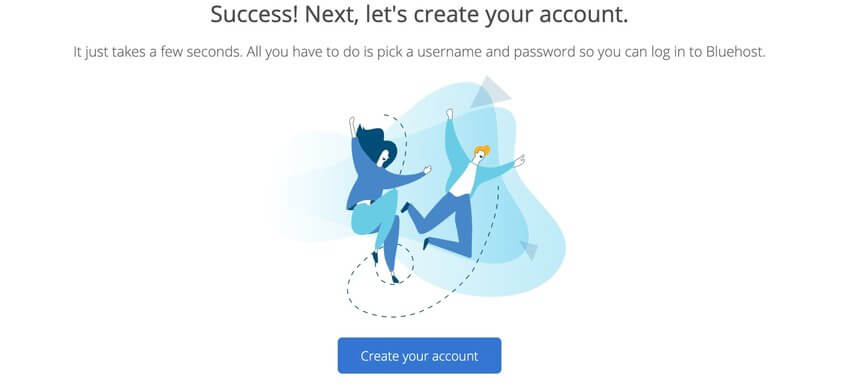
- 1 단계 “계정 만들기” 버튼을 클릭하세요.
- 2 단계 비밀번호를 입력하고 계정 설정을 완료하세요.
- 3 단계 귀하의 계정을 사용할 준비가 되었습니다. “로그인으로 이동” 버튼을 클릭하세요.
- 4 단계 "이메일 또는 도메인 이름"과 "비밀번호"를 입력하여 계정에 로그인하세요.
다음으로 웹 사이트 구축 작업을 시작합니다.
Bluehost로 WordPress 설치하기
계정에 로그인하면 Bluehost는 웹 사이트를 만드는 데 도움이 되는 4단계 프로세스를 제공합니다. WordPress 웹사이트를 처음 만드는 경우 이 프로세스를 따르는 것이 좋습니다.
웹 사이트 구축 프로세스에 익숙하다면 "이 단계 건너뛰기" 버튼을 클릭할 수도 있으며, Bluehost 계정 내에 WordPress 소프트웨어를 직접 설치할 수도 있습니다.
- 1 단계 다음 세 가지 질문에 답하는 것으로 프로세스를 시작합니다. 어떤 종류의 사이트입니까? 어떤 유형인가요? 그리고 그것은 누구를 위한 것인가? 내 예에서는 비즈니스, 개인, 나 자신을 선택했습니다. 동일한 선택 사항을 선택하거나 개별 사례에 맞는 것을 선택할 수 있습니다.
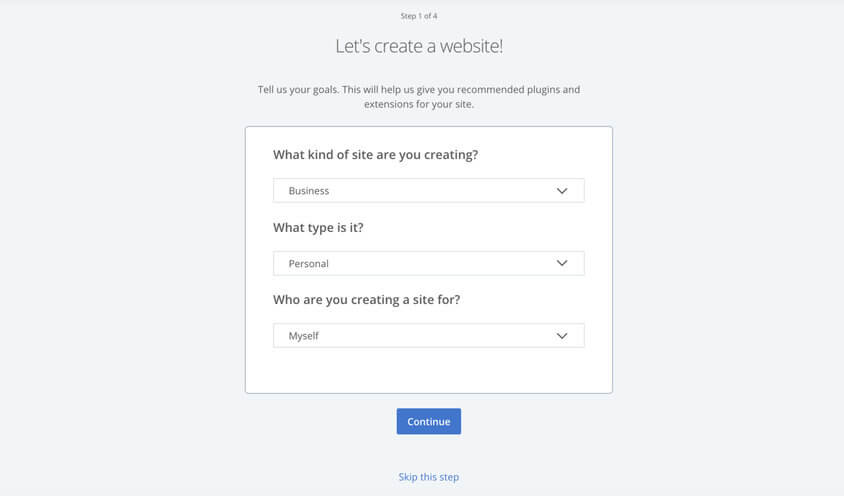
- 2 단계 이 단계에서는 사이트에 추가하고 싶은 다른 항목을 선택할 수 있습니다. Bluehost는 선택할 수 있는 몇 가지 옵션을 제공합니다. 블로그, 스토어, 내 소개, 이력서, 사용자 정의 로고 등 XNUMX가지 선택 사항이 있습니다. 제 예에서는 Blog, About Me, Custom logo를 선택하겠습니다.
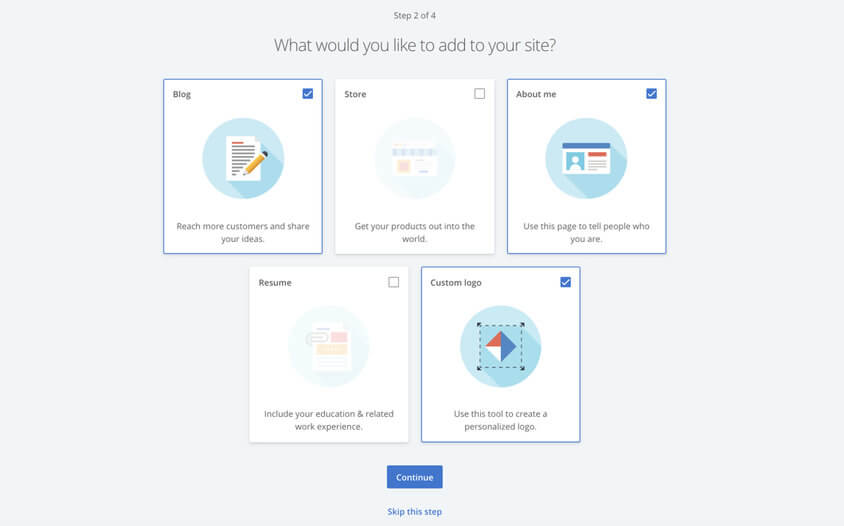
- 3 단계 이 단계에서는 웹사이트 이름, 태그라인, 웹사이트 제작에 얼마나 익숙한지 등 몇 가지 질문에 답해야 합니다. 나중에 언제든지 변경할 수 있습니다.
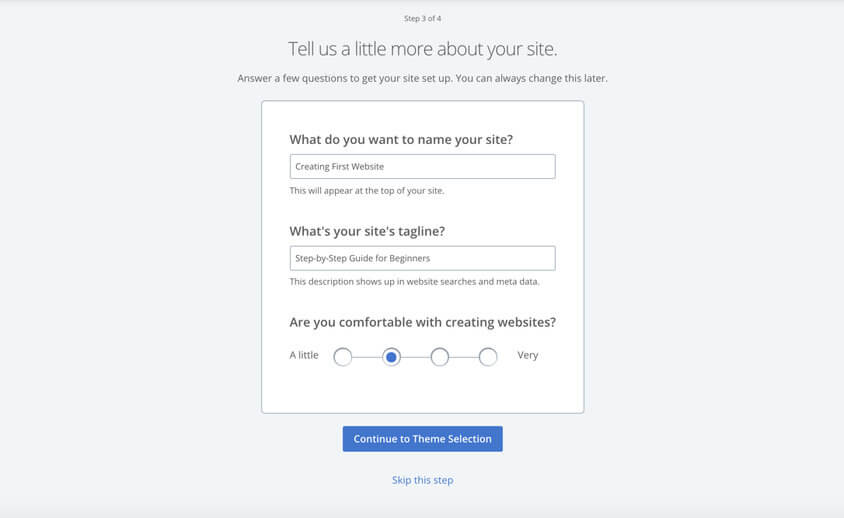
- 4 단계 테마 선택: 웹 사이트를 구축하는 데 사용할 미리 디자인된 템플릿입니다. 사용 가능한 옵션을 확인하고 그 중 마음에 드는 것이 있는지 확인할 수 있습니다. 마음에 드는 테마가 없으면 이 단계를 건너뛰세요. 언제든지 변경하고 나중에 다른 것을 사용할 수 있습니다. 이에 대한 자세한 내용은 계속해서 설명되어 있습니다.
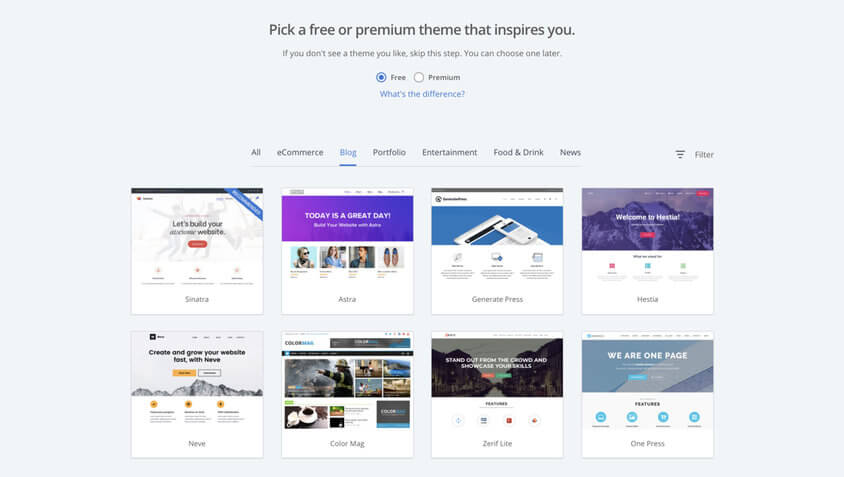
이 4단계를 완료하면 Bluehost 계정 페이지로 이동됩니다. 이제 WordPress 소프트웨어가 설치되었습니다!
지금 웹 브라우저에 도메인을 입력하면 "곧 출시 예정" 페이지가 표시됩니다. 함께 과정을 마무리하고 웹사이트를 시작해 보세요!
웹사이트 출시
Bluehost 계정 내에는 Bluehost의 권장 사항에 따라 웹사이트를 추가로 사용자 정의할 수 있는 옵션이 표시됩니다. 이러한 옵션을 사용하면 출시 전 사용자 정의를 수행할 수 있습니다.
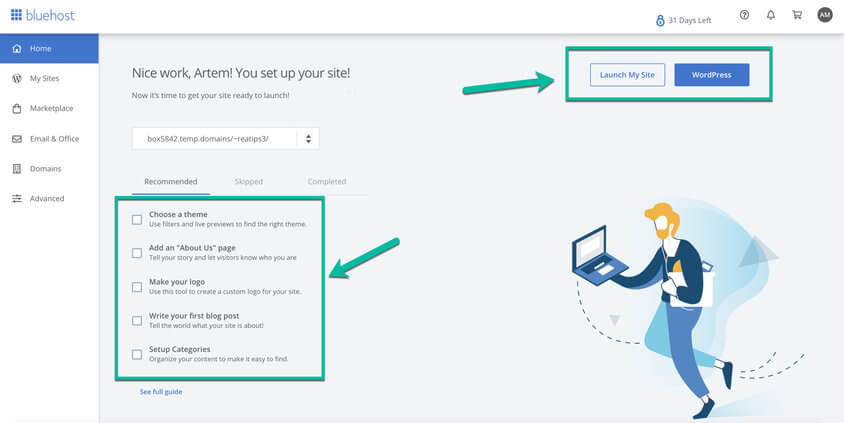
"내 사이트 시작" 버튼을 클릭하면 웹사이트가 활성화됩니다!
웹 브라우저에서 웹사이트 URL(Uniform Resource Locator)을 열었을 때, URL이 제대로 보이지 않더라도 좌절하지 마세요. 이는 WordPress 웹사이트의 기본 테마일 뿐입니다. 이 테마는 언제든지 변경할 수 있습니다. 게다가, 완성된 것처럼 보이도록 몇 가지 변경 사항을 적용하고 콘텐츠를 추가해야 합니다.
화면 오른쪽 상단에 있는 파란색 “WordPress” 버튼을 클릭하면 Bluehost 계정에서 WordPress 대시보드에 액세스할 수 있습니다.
WordPress 웹사이트 관리
WordPress는 두 가지 방식으로 작동합니다.
프런트엔드
이름에서 알 수 있듯이 이 페이지는 방문자가 귀하의 사이트에 액세스할 때마다 표시됩니다. 플러그인 기능 향상 및 테마 사용자 정의와 같이 일반적으로 백엔드에서 수행되는 작업은 WordPress 웹사이트의 프런트엔드에서 귀하와 방문자에게 표시됩니다.
또한 귀하와 귀하의 방문자가 프런트 엔드에서 다른 소셜 미디어에 댓글을 달고 공유하는 등의 작업을 수행할 수 있습니다.
뒷머리
이는 일반적으로 WordPress 대시보드로 알려져 있으며, 여기에서 사이트 콘텐츠, 기능 및 웹 디자인의 모든 측면을 감독하고 관리할 수 있습니다.
WordPress 대시보드에 액세스하려면 검색 엔진의 주소 표시줄에 “yourwebsite.com/wp-admin”을 입력하세요. 여기에서 WordPress 사용자 이름과 계정에 설정한 비밀번호를 사용하여 로그인할 수 있습니다.
대시 보드
WordPress 대시보드는 웹사이트 관리를 처리합니다.
왼쪽 열은 모든 관리 옵션의 허브이며 웹 사이트 구조가 시작되는 곳입니다.
왼쪽 열
왼쪽 열의 구성요소는 다음과 같습니다.
- 홈 – 홈 버튼을 누르면 기본 대시보드로 돌아갑니다.
- 업데이트 – 이 영역에서는 새 버전이 출시되었기 때문에 업데이트하거나 설치해야 하는 새로운 플러그인이나 테마가 있는지 알려줍니다. 그렇다면 필요한 업데이트 수를 나타내는 숫자가 포함된 빨간색 원이 표시됩니다.
- 미디어 – 별도 항목으로든 게시물의 일부로든 업로드한 모든 동영상, 파일, 사진이 이 섹션에 표시됩니다. 이 섹션에 직접 업로드할 수도 있습니다.
- 코멘트 – 방문자가 귀하의 사이트 콘텐츠에 남긴 댓글입니다. 아직 확인하지 않은 새 댓글이 있는 경우 해당 번호는 왼쪽 열의 이 항목 위에 빨간색 원으로 표시됩니다.
- 외관 – 이 섹션에는 WordPress 웹사이트 디자인과 관련된 모든 옵션, 즉 사용 가능한 모든 기능, 테마 및 디자인이 표시됩니다.
- 페이지 – 이 섹션에서 "연락처 페이지" 또는 "정보 페이지" 등 사이트의 모든 페이지를 관리할 수 있습니다.
- 플러그인 – 이러한 미니 프로그램은 귀하의 웹사이트에 통합되어 기능을 향상시키는 데 도움이 됩니다. 이를 사용하여 사이트를 회원 사이트로 전환하거나 소셜 공유를 위한 소셜 미디어 아이콘을 추가하는 등의 멋진 작업을 수행할 수 있습니다.
- 설정 – 사이트에 기술적인 변경을 가할 때 가는 곳입니다. 예를 들어 호스팅 계획에 기능을 추가하려는 경우 여기에서 수행됩니다.
이제 웹사이트를 설정하는 방법을 알아야 합니다. 다음으로 귀하의 필요에 맞는 테마를 선택하고 웹 사이트를 사용자 정의하는 방법을 보여 드리겠습니다.
5단계: 테마 선택 및 웹사이트 디자인
시각 효과의 중요성은 누구에게나 비밀이 아닙니다. 우리 모두는 멋지게 디자인된 것을 좋아합니다. 웹사이트 디자인에도 동일하게 적용됩니다. 귀하의 방문자는 사이트의 모양과 느낌이 마음에 들면 계속 머물게 될 것이고 마음에 들지 않으면 몇 초 안에 떠날 것입니다.
요즘에는 웹사이트를 아름답게 만들기 위해 전문 웹 디자이너나 개발자가 될 필요는 없습니다. 몇 가지 예)!
WordPress와 같은 플랫폼에는 선호하는 레이아웃과 색 구성표에 따라 선택할 수 있는 사전 디자인된 테마가 많이 포함되어 있습니다. 또한 웹사이트 디자인을 변경하고, 자신만의 콘텐츠를 추가하고, 모바일 친화적인 웹사이트를 만들 수 있습니다.
웹사이트를 처음부터 어떻게 구축해야 할지 확신이 없다면 예산이 있다면 전문 웹 개발자나 디자이너에게 문의할 수 있습니다. 전문적으로 수행된 웹사이트의 비용은 프로젝트 범위에 따라 다릅니다. $1,000부터 시작하여 $100,000까지 올라갈 수 있습니다(자세한 내용은 웹사이트 비용).
하지만 혼자서 무료로 할 수 있는 방법을 알려 드리겠습니다.
적합한 테마 찾기
테마는 회사의 스타일과 브랜드 페르소나에 맞아야 합니다. 예를 들어, 파스텔 핑크 베이커리 테마는 무료로 사용할 수 있지만 철강 제조 회사 사이트에는 적합하지 않습니다.
WordPress를 사용하여 자신만의 웹사이트를 만드는 경우 선택할 수 있는 다양한 테마에 액세스할 수 있습니다. WordPress 대시보드 내 “외관” 탭에서 “테마”를 클릭하세요. 몇 가지 인기 있는 옵션이 표시됩니다. WordPress.org 테마 버튼을 클릭하고 무료 테마를 검색할 수 있습니다. XNUMX개 이상의 테마가 제공됩니다. WordPress.org.
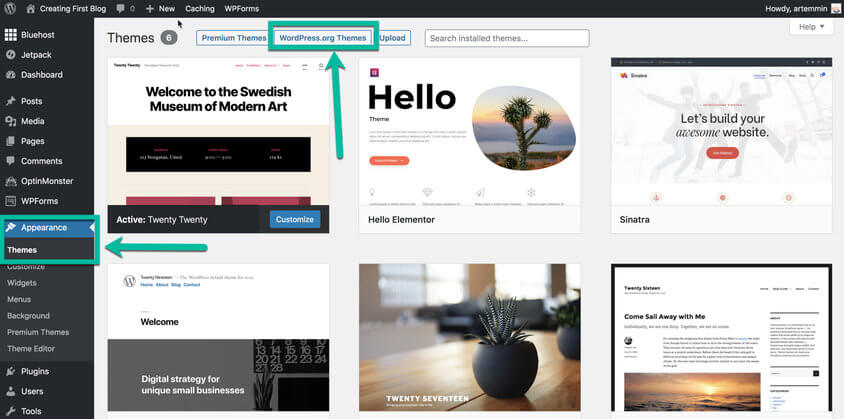
관련 없는 테마를 필터링하는 데 도움이 되므로 사이트에 어떤 기능을 통합하고 싶은지에 대한 아이디어를 갖는 것이 중요합니다.
가장 중요한 기능 목록을 작성하는 동안 집중해야 할 몇 가지 필수 사항은 다음과 같습니다.
탐색 지우기
방문자가 필요한 정보를 신속하게 찾고 액세스할 수 있는 액세스 가능한 사이트를 보유하는 것이 중요합니다. 이 목표를 달성하려면 원하는 탐색 유형을 명확하게 파악해야 합니다. '상위 탐색'이 가장 인기가 있습니다. 또한 선택한 테마가 필요한 탐색 유형을 지원하지 않을 수도 있다는 점에 유의하세요.
소셜 미디어 통합
소셜 네트워크는 귀하의 사이트에 트래픽을 가져올 수 있습니다. 일부 테마에서는 지원되지 않을 수 있는 공유 아이콘을 웹 페이지에 통합하는 것이 중요합니다.
양식 문의
잠재 구매자로부터 리드 및 연락처 정보를 수집하려는 경우 연락처 페이지에 문의 양식을 추가할 수 있습니다. 이렇게 하면 방문자가 웹페이지를 떠나지 않고도 바로 웹페이지에서 귀하와 쉽게 연락할 수 있습니다.
댓글 섹션
이 섹션은 시청자가 콘텐츠를 읽은 후 자신의 의견을 표현하고 브랜드와 상호 작용할 수 있도록 하므로 시청률과 시청자 참여를 높이는 데 도움이 될 수 있습니다. 대부분의 사이트에는 대화를 촉진하기 위해 블로그 영역에 댓글 섹션이 활성화되어 있습니다.
검색 창
사이트에 검색창이 있으면 방문자가 빠른 검색 쿼리를 수행하여 사이트를 쉽게 탐색할 수 있습니다. 따라서 사이트에 많은 콘텐츠가 있고 사람들이 필요한 것을 쉽게 찾을 수 있도록 하려면 웹사이트에 검색창을 추가하세요. 다시 말하지만, 이 내장 기능을 원하지 않으면 해당 기능을 제공하지 않는 테마를 주의 깊게 살펴보세요.
로고 및 파비콘
브랜딩은 웹 사이트를 만들 때 최우선 순위 중 하나여야 합니다. 회사의 정체성을 빨리 전달할수록 더 좋기 때문입니다.
원한다면 회사 로고로 사이트 브랜드화 더욱 향상되고 개인화된 사용자 경험을 제공하려면 해당 사용자 정의를 지원하는 테마 중에서 선택해야 합니다.
모바일 최적화
스마트폰 사용이 증가하면서 방문자가 휴대폰으로 사이트를 열 확률이 높아졌습니다. 모바일 화면에 잘 맞지 않는 디자인은 이탈률이 높아질 수 있습니다.
따라서 현대 디지털 시대의 업계 표준인 모바일 친화적인 테마를 사용하여 웹사이트를 제작해야 합니다. 테마를 선택할 때 모든 크기와 유형의 화면에서 잘 보이는지 확인하세요.
글꼴 및 색상
귀하의 브랜드 디자인과 색상 미학은 귀하의 웹사이트에서도 활용되어야 합니다. 이러한 요소는 방문자가 사이트의 콘텐츠 탐색에 관심을 갖도록 유지합니다. 동일한 글꼴과 색상을 일관되게 사용하면 브랜딩 활동을 더욱 효과적으로 할 수 있습니다.
따라서 웹사이트를 설정할 때 선택한 테마가 다음을 제공하는지 확인하세요.
- 내장된 글꼴과 별도로 사용자 정의된 글꼴 및 색상 팔레트를 선택할 수 있습니다.
- 사이트의 여러 섹션에 대해 별도로 색상을 관리하는 옵션입니다.
전자상거래 지원
처음에는 이 기능이 필요하지 않을 수도 있지만 나중에 사이트를 온라인 상점으로 전환하기로 결정할 수도 있습니다. 따라서 안전을 위해 전자상거래 플러그인을 지원할 수 있는 테마를 선택하세요.
그것을 밖으로 시험하십시오
테마가 자신에게 적합한지 여부를 확인하는 적절한 방법은 테스트하는 것입니다. 따라서 웹사이트를 설정하고 활성화해 보세요. 시간을 내어 페이지별로 살펴보고 사이트의 플러그인, 디자인 요소, 콘텐츠 및 기타 측면이 제대로 작동하는지 확인하세요.
또 다른 옵션은 동일한 테마로 사전 구축된 데모 사이트를 확인하는 것입니다. 또는 테마 작성자의 웹 페이지로 이동하여 선택한 것과 동일한 테마를 사용한 라이브 사이트를 방문하여 최종 모양을 확인할 수도 있습니다.
다음으로, 웹사이트를 만들 때 취해야 할 몇 가지 추가 단계를 공유하겠습니다. 이들 중 일부는 고급 주제이지만 익숙해지면 온라인 여정에서 성공할 수 있습니다.
전용 소프트웨어를 사용하여 사이트 구축 속도를 높입니다.
또는 다음과 같은 특수 소프트웨어를 사용하여 웹사이트 구축 프로세스 속도를 높일 수 있습니다. WebEasy 프로페셔널 10.
이 도구를 사용하면 드래그 앤 드롭 방식으로 간단하게 전문적인 웹사이트를 만들 수 있습니다. 코딩 지식이 없어도 누구나 사용할 수 있으므로 개인 및 소규모 기업을 위한 완벽한 선택입니다.
WebEasy Professional 10은 바로 사용할 수 있는 다양한 템플릿과 함께 제공되며 Google 지도, 소셜 미디어, 전자상거래 도구 등 다양하고 유용한 통합을 허용하며 모바일 장치와도 호환됩니다.
WebEasy를 방문하여 자세히 알아보기>>새 웹사이트를 위한 콘텐츠 작성 및 준비
'콘텐츠'라는 단어는 귀하의 웹사이트에 표시되는 모든 것을 의미할 수 있습니다. 그렇기 때문에 방문자에게 명확한 메시지를 전달하려면 독특하고 창의적인 콘텐츠를 만드는 것이 필수적입니다. 잘못 작성된 콘텐츠는 방문자를 좌절시키고 혼란스럽게 하며 페이지를 떠나도록 강요합니다.
글쓰기를 시작하기 전에 다음 질문을 스스로에게 물어보세요.
- 타겟 고객에게 관련성이 있고 흥미로울까요?
- 타겟 청중에게 어떻게 제시되어야 합니까?
게다가, 검색 엔진은 최고의 콘텐츠를 생산하는 사이트를 검색 결과에서 더 높은 순위로 평가하여 보상한다는 사실을 알고 계십니까?
이것이 바로 기업이 유익할 뿐만 아니라 청중과 관련이 있는 고품질 콘텐츠를 만들기 위해 많은 시간과 자원을 할당하는 이유입니다. 귀하의 콘텐츠는 독특하고, 최신이며, 관련성이 있어야 합니다!
필수 콘텐츠 작성
웹사이트의 프레임워크가 생성되면 이제 출시에 앞서 콘텐츠 작업을 할 차례입니다. 사이트가 활성화되면 사이트에 필요한 정보와 몇 가지 블로그 게시물이 있는 것은 전혀 문제가 되지 않습니다. 그러나 사이트를 구축하는 가장 좋은 방법은 순위, 참여도 및 가시성을 높일 수 있는 고품질 콘텐츠를 계속해서 만드는 것입니다. .
어떤 종류의 웹사이트를 만들고 있는지에 따라 다르지만 아래에서는 사람들이 웹사이트에서 가장 일반적으로 사용하는 페이지에 대해 설명하겠습니다.
회사 소개 페이지
방문자가 귀하 회사의 비즈니스와 해당 회사가 제공하는 제품 또는 서비스 유형에 대해 알고 싶어하는 경우 귀하 사이트의 '회사 소개' 페이지로 바로 이동하게 됩니다. 그렇기 때문에 이 페이지를 현명하게 사용하고 모든 필수 정보를 여기에 입력하는 것이 중요합니다. '회사 소개' 페이지는 새로운 방문자에게 귀하의 회사를 소개합니다. 여기에 적합한 콘텐츠는 실행 가능한 관계를 구축하고 청중에게 신뢰를 심어주는 데 도움이 될 수 있습니다.
여기에서 귀하의 회사가 하는 일과 미래 계획에 대해 솔직하게 설명하실 수 있습니다. 귀하의 사이트에서 무언가를 판매하는 경우 여기에 해당 제품과 서비스도 언급해야 합니다.
잠재 고객이 해당 업계의 기술 전문 용어를 알지 못할 수도 있으므로 여기에 작성하는 모든 내용은 이해하기 쉬워야 합니다. 또한 콘텐츠를 창의적으로 유지하고 페이지를 또 다른 영업 홍보물로 여기기보다는 회사의 페르소나와 브랜드를 묘사하는 데 사용하세요.
전환율을 높이려면 좀 더 대화적인 어조를 사용하세요. 이렇게 하면 방문자가 CTA(Call to Action)에 응답할 가능성이 높아집니다.
귀하의 사이버 아이덴티티(예: 웹 사이트)에 얼굴을 추가하고 싶다면 귀하와 귀하의 팀 사진을 하나씩 업로드하여 모두 소개할 수도 있습니다. 이는 귀하의 사이트에 좀 더 개인적인 느낌을 더해줌으로써 방문자들 사이에서 신뢰를 구축하는 데 도움이 될 것입니다. 실제로 이는 귀하의 신뢰도를 크게 향상시킬 것입니다.
연락처 페이지
이 페이지는 다음 두 가지 목적으로 사용됩니다.
- 귀하와 연락하기를 원하는 방문자가 사용합니다.
- 이는 귀하의 사업체가 사무실과 실제 연락 지점을 갖춘 합법적인 사업체임을 방문자에게 증명하는 역할을 합니다.
따라서 귀하의 연락처 정보와 회사 주소를 여기에 포함시켜 청중에게 귀하의 신뢰성과 귀하가 그들의 요구를 충족시킬 수 있다는 사실을 확신시키십시오. 일반 문의 양식 외에도 이 페이지에는 다음 정보도 언급되어야 합니다.
- 연락 담당자의 이름과 회사에서의 역할.
- 귀하의 회사 이름입니다.
- 회사의 이메일 주소입니다.
- 회사 주소(실제 건물이 있는 경우)
- 회사의 법적 정보입니다.
- 귀하의 회사가 준수하는 개인 정보 보호 및 지원 정책입니다.
- 회사의 영업일 및 시간입니다.
테마에서 허용하는 경우 방문자에게도 위치를 보여주는 지도를 추가하세요.
블로그 페이지
블로그 섹션에는 리드를 유치하고 구매자로 전환할 수 있는 잠재력이 있습니다. 그러나 대부분의 웹사이트 소유자는 블로그 게시물 주제를 결정하는 데 어려움을 겪습니다. 나는 당신이 회사의 목표에 따라 그러한 방향으로 나아갈 것을 권장합니다.
또한 독자와 업계 전반에 관심을 가질 만한 주제와 관련된 통찰력을 공유할 수도 있습니다. 블로그 게시물은 포괄적인 가이드일 수도 있고 일부 지원 정보와 기술 세부정보가 포함된 짧은 콘텐츠일 수도 있습니다. 귀하의 주제에 관해 온라인 어디에서도 찾을 수 없는 자세한 정보를 독자들에게 제공하십시오.
서비스/제품 페이지
이 페이지는 주로 귀하의 제품과 서비스를 나열하고 설명하는 데 사용됩니다. 귀하의 비즈니스를 위한 온라인 카탈로그로 간주하십시오. 페이지 콘텐츠가 효과적이고 정확한지 확인하려면 다음을 수행해야 합니다.
- 고객이 볼 수 있도록 다양한 각도에서 모든 제품의 고품질 사진(스톡 사진 아님)을 게시하세요.
- 설명 상자에 모든 중요한 측면을 다루는 제품에 대한 자세한 설명을 공유하세요.
또한 웹사이트에서 다양한 결제 옵션을 지원하는 경우 해당 옵션을 명확하게 언급하여 고객에게 알리세요. 반품 정책, 거래 당사자의 권리와 책임, 반품 또는 교환 옵션에 관한 정보도 여기에 언급할 수 있습니다.
Google 검색에 맞게 웹사이트 최적화
검색 엔진 최적화(SEO)는 많은 사람들이 당연하게 여기는 영역 중 하나입니다. 어떤 사람은 걱정할 필요가 없는 일이라고 생각할 수도 있고, 다른 사람은 혼자서는 할 수 없는 일이라고 생각할 수도 있습니다.
사실은 완전히 초보자라도 기본 기술을 적용하면 검색 엔진에서 웹사이트에 액세스할 수 있도록 만들 수 있습니다. 고급의 검색 엔진 최적화 도구 훌륭하지만 초보자에게는 필요하지 않습니다.
몇 가지 간단한 단계를 따르면 웹사이트의 SEO를 개선할 수 있습니다.
Search Console에 대해 알아보세요
더 나은 SEO를 만들기 위한 첫 번째 단계 중 하나는 웹페이지를 Search Console에 연결하는 것입니다.
Google이 만든 이 강력한 도구 세트를 사용하면 귀하의 웹사이트를 항상 모니터링할 수 있습니다. 귀하의 사이트가 Google의 눈에 어떻게 보이는지 알게 될 것입니다. 걱정해야 할 오류가 있는지 확인할 수 있습니다. 누군가가 인터넷에서 귀하의 사이트를 언급할 때 Google이 귀하에게 경고하도록 하는 것도 가능합니다.
우선, 모든 것을 연결하고 기본부터 시작하는 것만으로도 충분합니다. 웹사이트가 성장함에 따라 Search Console에 대해 자세히 알아보고 SEO를 더욱 향상할 수 있습니다.
모든 페이지에 제목 태그 적용
대부분의 초보자는 단순히 새 웹사이트에 이름을 지정하고 페이지에 콘텐츠를 작성합니다. 이름과 내용이 중요하지만, 검색 엔진이 각 웹 페이지의 제목 태그를 확인하여 내용을 이해한다는 사실을 아는 것도 중요합니다.
제목 태그는 Google이 귀하의 사이트를 인식할 수 있게 해주는 HTML 요소입니다. 제목 태그는 검색 엔진 결과 페이지와 소셜 미디어뿐만 아니라 이 정보를 읽어 올바른 데이터를 제공하는 웹 브라우저에도 사용됩니다.
설득력 있는 SEO 제목 태그를 작성하는 것이 중요합니다. 제목 태그와 함께 타겟 키워드를 포함해야 합니다. Google이 검색 엔진 결과 페이지에 올바르게 표시할 수 있는 길이는 50-60자여야 합니다.
에 따르면 Moz.com, 이상적인 제목 태그는 다음과 같아야 합니다.
“XNUMX차 키워드 – XNUMX차 키워드 | 상표명"
독특하고 신선한 콘텐츠 작성
좋은 웹사이트를 운영하는데 있어서 콘텐츠는 선택사항이 아닙니다. 블로그 없이도 일부 웹사이트를 만들 수 있는 것은 사실이지만 이러한 경우는 드물며 일반적으로 전문가가 운영합니다. 대부분의 웹사이트는 콘텐츠를 피해서는 안 됩니다.
하지만 내용에 관해서는 조심해야 합니다. 구글은 인간과 마찬가지로 모방을 좋아하지 않습니다. 고유한 콘텐츠를 작성하고 그것이 귀하가 하는 일과 관련이 있는지 확인하세요.
웹사이트 속도 향상
웹사이트 속도는 Google이 검색 페이지 결과에서 귀하의 순위를 매길 때 고려하는 요소 중 하나입니다. 세상에는 콘텐츠가 너무 많기 때문에 Google은 더 빠르게 로드되는 웹사이트에 이점을 제공할 것입니다.
경쟁사와 유사한 콘텐츠가 있다고 가정해 보겠습니다. 두 기사 모두 독특하고 잘 작성되었지만 사이트를 로드하는 데 XNUMX초가 더 걸립니다. Google 검색 페이지 결과에서 누가 더 높은 순위를 차지할 것이라고 생각하시나요?
Bluehost와 같은 안정적인 웹 호스트를 통해 웹사이트를 호스팅하고 있는지 확인하세요. 좋은 웹 호스팅은 웹사이트 속도를 향상시키는 놀라운 일을 할 수 있습니다. 웹사이트 이미지를 최적화하고, WordPress와 같은 CMS를 사용하는 경우 불필요한 파일을 로드하지 않는 고품질 테마를 사용하고 있는지 확인하세요.
모바일에 맞게 웹사이트를 최적화하세요
스마트폰과 태블릿은 어디에나 있습니다. Google조차도 모바일 사이트의 우선 순위를 지정하기 시작했기 때문에 좋은 SEO 결과를 원한다면 모바일 사이트를 갖는 것이 필수입니다.
이 경우 웹 사이트 빌더를 사용하면 모바일 친화적인 사이트를 빠르게 구축할 수 있으므로 도움이 될 것입니다(자동으로 생성되지 않는 한).
내부 및 외부 링크
링크는 SEO뿐만 아니라 웹사이트 전체에 있어서 필수적인 요소입니다. 즉, 사이트 내부를 주의 깊게 연결하고 적절한 경우 한 기사를 다른 기사에 연결해야 합니다. 하지만 과용하지 마세요. 평균 1단어 정도의 기사에는 3~XNUMX개의 내부 링크가 있어야 합니다.
또한 권위 있는 소스에 대한 링크를 시작하고 웹사이트에 대한 백링크를 얻으려고 노력해야 합니다. 게스트 게시물을 작성하거나, 소셜 미디어, 포럼에 게시하거나, 틈새 시장의 다른 웹사이트에 관련 댓글을 남기는 것부터 시작할 수 있습니다.
빠른 결과를 기대하지 마세요
SEO에는 시간이 걸립니다. 그리고 우리는 몇 시간이나 며칠이 아니라 몇 주, 몇 달에 대해 이야기하고 있습니다. SEO 측면에서 무엇을 하든 인내심을 가져야 합니다. 많은 사람들이 Google의 행동 방식을 예측하려고 노력하지만 사실 Google의 다음 단계와 작동 방식을 실제로 아는 사람은 아무도 없습니다.
따라서 변경한 후에도 Google에서 해당 변경사항을 인식하는 데 최대 한 달이 걸릴 수 있습니다. 인내심을 갖고 사이트를 계속 주시하십시오.
출시 전후에 웹사이트 테스트하기
사이트를 시작하기 전에 사이트를 테스트하는 것은 성공을 보장하는 데 중요합니다. 다음은 여러 유형의 테스트입니다.
베타 테스트
자신만의 웹사이트를 만드는 데 필요한 모든 작업을 고려하면 테스트 실행에 대한 전망은 상당히 부담스러울 수 있습니다. 그러나 사이트를 출시하기 전에 사이트를 테스트하는 것은 필수적입니다.
다음은 웹사이트를 시작하기 전에 확인해야 할 몇 가지 사항입니다.
- 콘텐츠에 철자나 구두점 오류가 있는지 확인하세요.
- 이미지, 글꼴 정렬 등 디자인 요소를 확인하세요.
- 끊어진 링크와 같은 가능한 개발 문제를 검토합니다.
- 메타 제목 및 설명 태그와 같은 SEO 세부 정보를 확인하세요.
- 백업 시스템 및 웹 호스트와 관련된 문제를 포함한 관리 영역을 검사하십시오.
출시 후 테스트
사이트를 시작한 후에는 웹사이트 성장 및 유지 관리를 위한 다음 단계에 관한 확고한 전략을 마련해야 합니다.
다루어야 할 일부 영역은 다음과 같습니다.
- 적절한 백업.
- 방문자의 피드백을 수집합니다.
- 필요에 따라 유지보수 팀을 이용할 수 있습니다.
- 다양한 지표의 홍보 및 측정을 위한 준비.
웹사이트를 홍보하고 더 많은 트래픽을 확보하세요
웹사이트 설정이 완료되면 작업이 여기서 끝나지 않습니다. 새로운 사이트를 사람들에게 알리려면 열심히 노력해야 합니다.
돈이 있어도 홍보 캠페인을 계획하고 실행해야 합니다. 광고 비용을 지불하고 매일 새로운 방문자 수를 계산할 수 있습니다. 그러나 유료 광고에 한 달에 수천 달러를 지출할 여력이 없을 가능성이 있으므로 많은 비용을 들이지 않고 웹사이트를 홍보하기 위해 무엇을 할 수 있는지 살펴보겠습니다.
게스트 게시
아직 이 작업을 수행하지 않았다면 경쟁사 팔로우를 시작하세요. 그들이 쓴 내용을 읽고 그들의 성공을 저주하는 대신 그들의 노출로부터 이익을 얻으려고 노력하십시오. 공유 필드에 대한 정보를 알고 있다면 이에 대해 글을 쓸 수 있습니다. 따라서 연락처 정보를 얻고 게스트 게시물을 요청하는 것을 두려워하지 마십시오.
독특한 글을 작성함으로써 다른 블로그에 가치를 제공하게 됩니다. 그 대가로 블로그 관리자에게 기사 하단에 작성자 약력을 인쇄하도록 요청할 수 있습니다. 귀하의 비즈니스나 웹사이트를 언급할 수도 있기를 바랍니다. 이를 통해 이전에는 접근할 수 없었던 새로운 사람들에게 접근하고 확장할 수 있습니다.
소셜 미디어
페이스북, 트위터, 인스타그램, 그리고 다른 소셜 네트워크에는 훌륭한 홍보 플랫폼이 있습니다. 사람들이 귀하의 콘텐츠를 공유하도록 하고 기여하는 것도 잊지 마세요.
다른 사람들을 따르십시오. 그러면 다른 사람들도 당신을 따를 것입니다. 그들에게 귀하의 웹사이트를 보여주고 귀하의 사이트에 소셜 미디어 아이콘을 두는 것을 잊지 마십시오. 또한 사이트에 소셜 미디어 바를 추가하면 사람들이 귀하의 콘텐츠를 더 쉽게 공유할 수 있습니다. 우리 블로거의 54.1% 2020년 블로깅 연구 소셜 네트워크에서 가장 많은 트래픽을 얻는다고 합니다.
개인 이메일 서명 사용
이메일을 많이 보내는 경우 서명을 포함했는지 확인하세요. 최신 블로그 기사 또는 사이트의 특정 항목에 대한 링크로 간단한 이메일 서명을 확장할 수 있습니다.
어떤 사람들은 이것을 무시할 것이지만 어떤 사람들은 사이트 이름을 기억하거나 링크를 클릭하여 자세한 내용을 읽을 것입니다.
Quora
답변을 검색해 본 적이 있다면 Google에서 다음 링크를 반환했을 가능성이 높습니다. Quora.com. 이 플랫폼은 사람들을 연결하며 한쪽에서는 무언가를 질문하고 다른 쪽에서는 답변을 제공할 기회를 얻습니다.
이것이 당신이 빛날 수 있는 기회입니다. Quora에서 질문을 팔로우하기 시작하면 생각보다 빨리 답변을 작성할 기회를 얻게 됩니다. 여기에서 귀하의 비즈니스를 언급하고 기사를 공유할 수 있지만 스팸을 보내는 것은 허용되지 않습니다.
예를 들어, 질문의 일부에 대한 답변을 제공하는 기사가 있는 경우 Quora에 고유한 답변을 작성할 때 해당 기사에 대한 링크를 반드시 연결하세요. 도움이 되었거나 운이 좋다면 이 답변이 Google에도 표시되는 상위 답변 중 하나가 되어 귀하의 웹사이트를 홍보하는 데 도움이 될 것입니다.
콘텐츠 집계
수많은 콘텐츠 수집 플랫폼은 소셜 미디어와 유사하게 작동합니다. 계정을 만들고 흥미로운 기사를 공유하는 사람들을 팔로우하기 시작하세요. 이것이 훌륭하지만 여기서 하고 싶은 일은 콘텐츠를 공유하는 것입니다. 따라서 아직 블로그가 없다면 지금 블로그를 만들고 다른 사람들과 공유할 수 있는 기사를 작성해 보세요.
당신이 충분히 훌륭하다면 사람들은 당신을 팔로우하기 시작할 것이고 네트워크를 통해 당신의 기사를 게시/공유할 것입니다.
다른 웹사이트에 댓글 달기
댓글은 강력한 홍보 플랫폼입니다. 스팸이 흔해지면서 실제 댓글의 가치는 더욱 높아졌습니다. 그러니 다른 글을 읽으시면서 소중한 피드백을 남겨주시는 것도 잊지 마세요.
가능하다면 블로그를 언급하거나 사이트의 리소스에 대한 링크를 포함하세요. 하지만 조심하세요. 리소스를 공유하는 것과 사람들에게 스팸을 보내는 것 사이에는 얇은 선이 있습니다.
협업
게스트 게시와 마찬가지로 다른 사람들과 공동 작업을 시작할 수 있습니다. 여기에는 게시만 포함될 필요는 없습니다. 입소문, 소셜 미디어, 댓글을 통해 서로 도움을 줄 수 있습니다. 어쩌면 광고나 배너를 교환하거나 독특한 방식으로 서로를 도울 수도 있습니다.
에버그린 콘텐츠로 유튜브 조회수 올리는 것이다.
자신이 콘텐츠를 만들기 위해 노력했다면 다른 사람들이 그걸 알아주는 것은 시간 문제일 뿐입니다. 다른 사람들에게 가치 있는 콘텐츠가 있으면 해당 콘텐츠가 귀하에게 무료로 연결될 수 있기를 바랍니다.
매일 온라인에 게시되는 수백만 개의 새로운 게시물 중에서 귀하의 페이지를 눈에 띄게 만드는 것이 어려울 수 있기 때문에 이는 말처럼 쉽지 않은 경우가 많습니다. 하지만 일단 청중을 구축하기 시작하면 세상이 바뀔 것입니다.
웹사이트에서 수익을 창출하는 입증된 방법
이제 웹사이트를 만들고, 적절한 종류의 콘텐츠로 채우고, 홍보하는 방법을 배웠으므로 이제 여러분의 노력을 수익화할 차례입니다. 다음 전술과 전략을 사용하여 사이트를 통해 실제 돈을 벌 수 있습니다.
제휴 마케팅
제휴 마케팅은 다른 브랜드와 회사가 귀하의 웹사이트와 블로그를 사용하여 제품을 마케팅할 수 있도록 함으로써 수수료를 얻는 데 도움이 될 수 있습니다. 많은 온라인 비즈니스 광고주들은 자신의 제품을 판매하는 데 도움을 주기 위해 자신과 동일한 틈새 시장에서 관련 사이트와 블로그를 검색하고 있습니다.
자신의 웹사이트를 구축할 때 사이트를 통해 수익을 창출하려면 다음 전략을 고려하세요.
광고 위치
이는 웹사이트의 공백을 의미합니다. Google 광고 게시할 수 있습니다. 웹 사이트의 트래픽이 급증하면 다음 두 가지 방법으로 이 공간을 돈 버는 기계로 바꿀 수 있습니다.
- Google 애드센스를 사용하여 수익 흐름을 시작, 처리 및 유지합니다.
- 귀하의 사이트에 있는 이 공백을 다른 브랜드 및 회사에 직접 판매하여 해당 회사의 웹사이트에 광고를 게재하십시오.
많은 사이트에는 공간을 고정 가격으로 다른 브랜드에 판매하는 "광고하기" 페이지가 있습니다. 귀하도 그렇게 할 수 있습니다. 잠재 광고주는 귀하의 웹사이트 통계를 보고 싶어할 수도 있습니다. 다음과 같은 다양한 도구를 사용하여 이를 생성할 수 있습니다. Google Analytics 광고 고객이 시청률과 참여도를 바탕으로 정보에 입각한 투자를 할 수 있도록 돕습니다.
Online store
전자상거래 지원을 제공하는 테마를 선택하면 나중에 도움이 될 수 있습니다. 귀하의 사이트를 온라인 상점으로 전환하세요. 이미 제품 및 서비스 목록을 판매하고 있는 기업이라면 웹사이트를 사용하여 온라인 고객을 타겟팅할 수도 있습니다. 이것이 작동하려면 다음을 수행해야 합니다.
- 사이트 보안을 강화하세요. 그리고
- 안전하고 신뢰할 수 있는 결제 게이트웨이에 투자하세요.
WordPress와 WooCommerce를 사용하여 온라인 상점 만들기
온라인 비즈니스를 위한 가장 유명한 WordPress 플러그인은 다음과 같습니다. WooCommerce.
무료 또는 프리미엄 요금으로 제공되는 다양한 확장 기능과 테마를 제공하며, 모두 온라인 상점을 만드는 데 도움이 될 수 있습니다. WooCommerce를 사용하면 온라인 상점을 만들고, 제품과 서비스를 업로드하고, 관리 및 수정하고, 모든 결제 및 배송 방법을 처리할 수 있습니다.
인기, 쉬운 사용법 및 다양한 확장으로 인해 WooCommerce는 그 이상의 것 중 하나입니다. 전체 온라인 매장의 30%.
WooCommerce와 WordPress를 결합하면 웹사이트를 만들고 며칠 만에 온라인 상점으로 전환하는 데 도움이 될 수 있습니다.
다행히도 이 도구는 친숙한 사용자 인터페이스 덕분에 가파른 학습 곡선을 피할 수 있습니다. 매장을 디자인하고, 제품 목록을 업데이트하고, 매력적인 기능을 모두 추가하여 고객의 관심을 끌고 웹사이트를 다시 방문하게 하는 것이 그 어느 때보다 쉬워졌습니다.
WordPress는 사용자 친화적이고 다재다능하기 때문에 널리 사용됩니다. WordPress로 웹사이트를 만드는 방법을 배우는 데 많은 시간을 소비할 필요가 없습니다.
수많은 개발자, 코더 및 프로그래머가 WordPress를 사용하므로 웹 사이트를 코딩하는 방법에 대해 걱정할 필요가 없습니다. 사람들은 지속적으로 테마를 디자인하고 WordPress 사이트에 추가할 수 있는 새로운 기능과 함께 전자상거래 플러그인을 개발합니다.
WordPress는 대규모 상업용 웹사이트, 소규모 포트폴리오 사이트 및 그 사이의 모든 것을 만드는 데 도움이 되므로 WordPress로 할 수 있는 작업에는 무한합니다.
웹사이트를 설정하기 전 자주 묻는 질문(FAQ)
다음은 몇 가지 있습니다 유용한 사실 및 일반적인 질문 사람들은 웹사이트를 만들기 전에 종종 묻습니다.
전문적인 기술 없이도 웹사이트를 구축하는 데 사용할 수 있는 다양한 도구가 온라인에서 제공됩니다.
이 가이드에서 제가 언급하는 대부분의 소프트웨어는 미리 디자인된 템플릿이나 테마를 기반으로 사용하기 쉬운 기능을 제공합니다. 이를 통해 자신만의 콘텐츠와 이미지를 추가하는 시각적 편집기를 사용하여 웹사이트를 변경하고 디자인할 수 있습니다(일부는 드래그 앤 드롭 기능도 제공합니다). 시각적 편집기는 Microsoft Word 및 PowerPoint 프로그램과 유사하게 작동합니다.
따라서 귀하가 14세이든 80세이든 웹 프로그래밍이나 코딩 기술 없이도 자신만의 웹사이트를 구축할 수 있습니다.
다양한 요인에 따라 다르지만 WordPress로 자신만의 웹사이트를 만들기로 선택했다면 비용은 50달러 미만입니다. BlueHost를 통한 호스팅 비용은 사용자 정의 도메인을 포함하여 한 달에 2.75달러입니다. 그러나 프리미엄을 원한다면 테마에 투자하는 데 40~120달러의 비용이 듭니다. 또한, 몇 백 달러 더 많은 비용을 지불할 수 있는 몇 가지 프리미엄 플러그인을 과시하고 싶을 수도 있습니다.
Squarespace와 같은 웹사이트 빌더를 선택하면 한 달에 12달러로 사이트를 시작할 수 있으므로 연간 약 150달러가 됩니다.
또는 맞춤형 사이트를 이용하면 주머니 속 깊이 파고들 수도 있습니다. 맞춤형 사이트의 경우 전문가로부터 맞춤형 웹사이트 디자인을 받으려면 $1,000에서 $3,000 사이의 비용을 지불해야 할 수 있으며, 웹 개발 대행사를 이용하면 훨씬 더 많은 비용이 들 수 있습니다.
오늘날 웹에서 가장 인기 있고 최고의 CMS는 WordPress입니다. 이 소프트웨어는 중소기업과 Fortune 500대 기업 모두에서 사용됩니다.
WordPress는 완전한 자유와 오픈 소스(무료) 소프트웨어를 제공합니다. 그러나 한 번의 클릭으로 설치하려면 웹 호스팅이 필요하며 이에 대한 비용을 지불해야 합니다.
이것은 사람들이 묻는 가장 일반적인 질문 중 하나입니다.
예, 웹사이트를 완전히 무료로 만들 수 있습니다. 예를 들어 Wix.com, WordPress.com 또는 Weebly.com과 같은 여러 플랫폼에서 무료 웹사이트를 설정할 수 있습니다. 그러나 이러한 웹 사이트 빌더의 장점과 단점 중 일부를 설명해 드리겠습니다.
장점
* 비용을 지불하기 전에 소프트웨어를 테스트하고 사용해 볼 수 있는 기회가 주어집니다.
단점
* 무료 계정에 가입하시면 플랫폼의 하위 도메인에서 서비스를 이용하게 됩니다. 귀하의 비즈니스 웹사이트 이름은 "websitename.wordpress.com" 또는 "website.wix.com"과 같습니다. 이러한 유형의 사이트를 사용하는 것은 귀하의 비즈니스에 권한이 부족함을 나타냅니다.
* 귀하의 무료 사이트에는 플랫폼에서 정한 규칙 및 제한 사항이 적용됩니다. 무료 플랫폼은 사용할 수 있는 기능을 제한하며 웹사이트에 자체 광고를 게재할 수도 있습니다.
웹사이트 제작을 진지하게 생각한다면 조만간 전체 서비스와 사용자 정의 도메인 이름에 대한 비용을 지불해야 합니다.
Wix, Weebly 및 Squarespace(14일 무료 평가판 기간 제공)는 확실히 사람들이 부분 유료화 웹 사이트 빌더를 선택할 때 선택되는 최고의 후보 중 하나입니다.
우리는 몇 가지 연구를 수행하고 가장 인기있는 웹 사이트 빌더 온라인에 접속하는 데 사용할 수 있습니다.
웹사이트를 설정하는 가장 좋은 방법은 하나뿐입니다.
귀하의 요구 사항에 따라 작업을 완료하도록 설계된 다양한 소프트웨어와 웹 사이트 솔루션이 있습니다. 일부 사용 가능한 도구는 보편적이며 모든 유형의 웹 사이트를 만드는 데 사용할 수 있습니다. 그러나 일부 사이트에서는 특정 사이트에 대해 원하는 결과를 얻기 위해 더 나은 작업을 수행합니다.
예를 들어, WordPress는 블로그나 블로그 섹션이 포함된 웹사이트에 가장 널리 사용되는 소프트웨어입니다. WordPress를 사용하여 간단하거나 복잡한 전자상거래 웹사이트를 만들 수도 있습니다.
최근 몇 년 동안 다양한 웹사이트 빌더가 등장했습니다. Wix, Squarespace 또는 GoDaddy 빌더와 같은 일부는 매우 인기를 얻었습니다. 이러한 도구는 포트폴리오나 정적 웹 사이트를 만드는 경우에 적합할 수 있습니다.
예, HTML과 CSS를 사용하여 간단한 정적 웹사이트를 코딩할 수 있습니다. 그러나 웹 사이트에 몇 가지 간단한 기능이라도 추가하려는 경우 이는 쉬운 작업이 아닌 경우가 많습니다.
그렇기 때문에 사람들은 삶을 더 쉽게 만들고 코딩 기술을 배우지 않도록 설계된 초보자 친화적인 소프트웨어를 사용하는 경우가 많습니다. 기본적인 HTML을 배우고 싶다면 다음을 읽어보세요. 초보자를 위한 HTML 튜토리얼.
WordPress가 가장 인기 있는 옵션이므로 더 많은 테마와 확장 기능을 사용할 수 있습니다. 그리고 이를 통해 사이트에서 더 많은 작업을 수행할 수 있으므로 WordPress가 Wix 및 Squarespace 웹 사이트 빌더보다 낫다는 자연스러운 결론이 나옵니다.
그러나 WordPress를 사용하려면 학습 곡선이 필요할 수 있지만 대부분의 웹 사이트 빌더는 드래그 앤 드롭 기능을 사용하는 것이 더 쉽습니다.
가장 널리 사용되는 CMS 시스템 중 하나인 WordPress에는 WordPress 웹 사이트를 만드는 방법을 알려주는 튜토리얼 및 가이드 라이브러리가 있습니다.
웹 사이트 구축 방법에 관한 연구에 관한 한, 여기 First Site Guide에서 WordPress에 대해 필요한 모든 정보를 제공할 수 있으므로 다른 곳을 볼 필요가 없습니다.
수천 개의 기업이 온라인에 접속했기 때문에 원하는 도메인 이름이 도용되거나 ".com" 확장자를 사용할 수 없을 가능성이 높습니다. 이런 일이 발생하면:
* 선택한 도메인 이름을 사용할 수 있는지 검색하세요. 당신은 액세스할 수 있습니다 도메인 도구 사용 가능한지 확인하기 위해.
* 가입하세요 도메인 모니터링 원하는 도메인 이름을 사용할 수 있을 때마다 알려드립니다.
* ".com" 확장자를 사용할 수 없는 경우 다른 확장자를 구입하세요.
* 다른 키워드를 사용해 보세요. 기본 이름을 사용할 수 없는 경우 다른 관련 이름이나 다른 키워드(슬로건이나 캐치프레이즈일 수도 있음)를 사용할 수 있습니다.
BlueHost를 사용하면 나중에 이름 등록을 건너뛰어 웹사이트 제작에 집중할 수 있습니다.
결론
필요한 정보를 모두 찾으셨기를 바랍니다. 웹사이트를 직접 빠르게 만드는 방법.
프로세스가 불편하고 스스로 웹사이트를 만드는 방법에 대해 여전히 확신이 없다면 웹사이트에 관한 어떤 것도 영구적이지 않다는 사실을 확신하십시오. 디자인, 색상, 콘텐츠는 지속적으로 발전할 수 있습니다. 귀하의 웹사이트는 귀하의 타겟 고객과 틈새 시장에 대해 알게 된 내용에 따라 항상 변경될 수 있습니다. 최선을 다하고 사이트를 비즈니스의 완벽한 확장으로 만들기 위해 사이트를 개선할 수 있는 방법을 계속 찾으십시오.

이 게시물을 읽는 것을 좋아했습니다. 다가오는 웹 개발자인 나에게도 매우 유익합니다.
훌륭한 기사입니다. 지식이 풍부하고 읽기가 쉽습니다. 웹사이트를 성공적으로 만든 후에는 사이트 트래픽을 늘리기 위해 SEO 기술을 연마하는 것이 중요합니다. 이를 수행하는 방법에 대한 몇 가지 팁을 알려주셔서 감사합니다. 공유해 주셔서 감사합니다.
나일론에게 감사드립니다. 저희 팁이 마음에 드셨다니 기쁘네요. 귀하의 사이트에 최선을 다하십시오!
웹 사이트 구축을 이제 막 시작한 사람으로서 귀하의 기사가 정말 유익하고 엄청난 도움이 되었다고 생각합니다. 나는 새로운 이미지를 추가하는 등 지속적으로 변화를 줄 수 있는 내 사진을 소개하는 웹페이지를 만들려고 합니다. 판매용 이미지도 제공할 계획입니다. 저는 Squarespace를 플랫폼으로 사용하기로 결정했지만 결정을 내리기 전에 제가 올바른 선택을 했는지, WordPress와 같은 다른 플랫폼을 추천해 주실지 조언을 구하고 싶었습니다. 귀하가 제공할 수 있는 통찰력에 대해 정말 감사드립니다.
종류 안부,
알 쇼츠
안녕 알!
답변이 늦어 죄송합니다… Squarespace에서 좋은 결정을 내리셨습니다. 자신의 작품을 전시하고 전문가와 공유하고 싶은 사진작가를 위한 최고의 플랫폼입니다.
귀하의 사이트에 행운이 있기를 바랍니다!
이것은 훌륭한 기사이며 웹 사이트 제작에 대한 요점을 설명하고 있습니다. 이 시점에서 당신에게 정말로 필요한 것과 달성하고 싶은 것이 무엇인지 명확히 하십시오. 이 시점에 도달한 것이 옳습니다. 나처럼 그것에 대해 더 많은 지식을 얻고 싶은 사람들에게는 정말 좋을 수 있습니다.